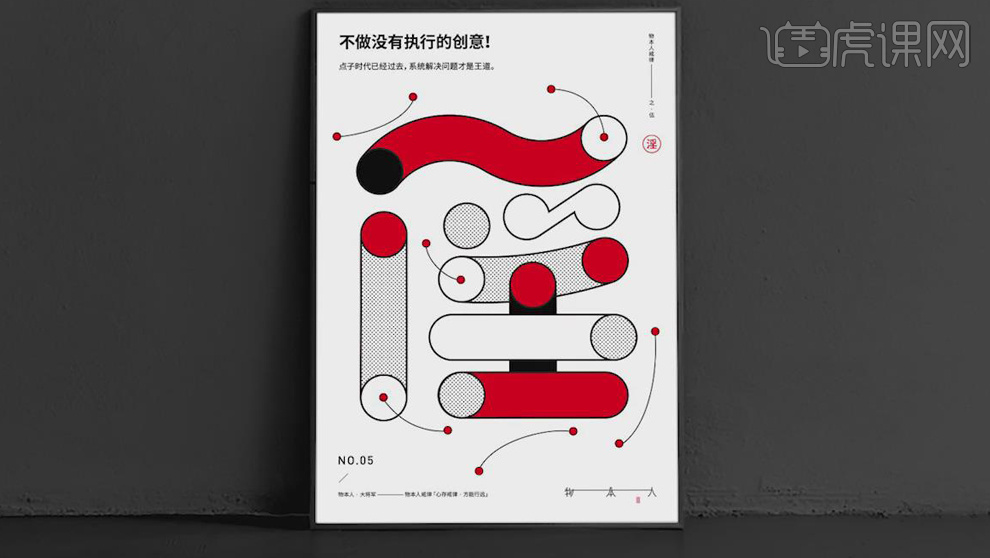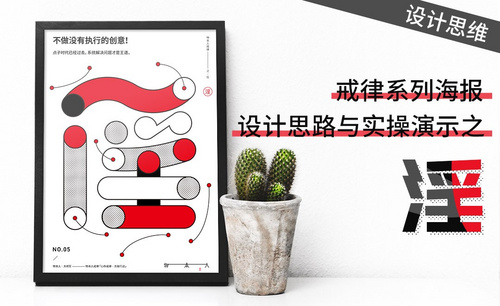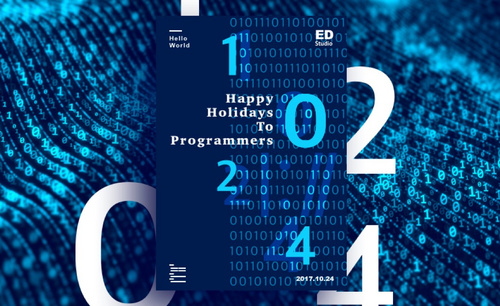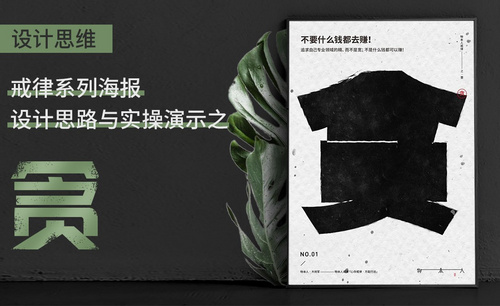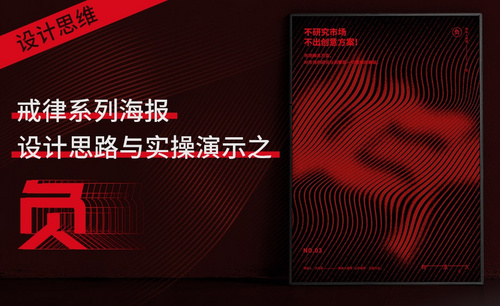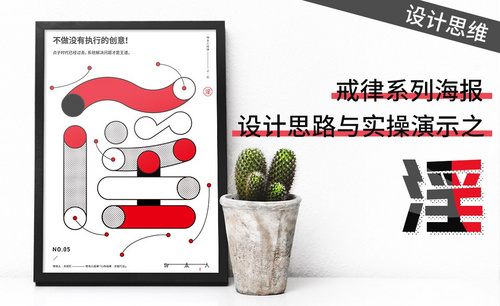怎么用AI设计淫戒律系列海报
发布时间:暂无
1.1.本次案例【淫】的设计概念和表现形式如下图。
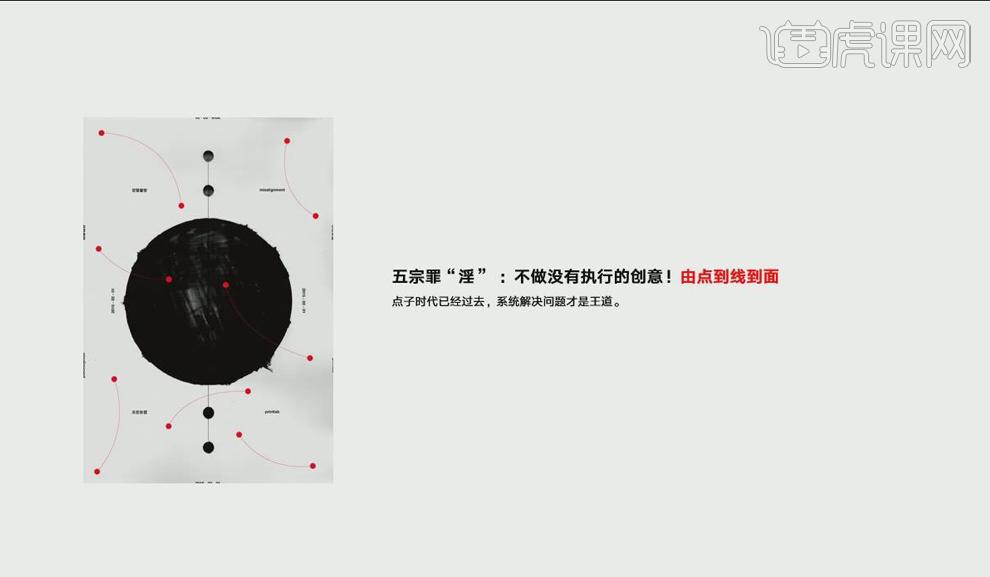
2.【设计元素的选取】:本次案例的主体是“淫”,根据图中左边的表现形式,对“淫”字进行【字体图形化】的设计。
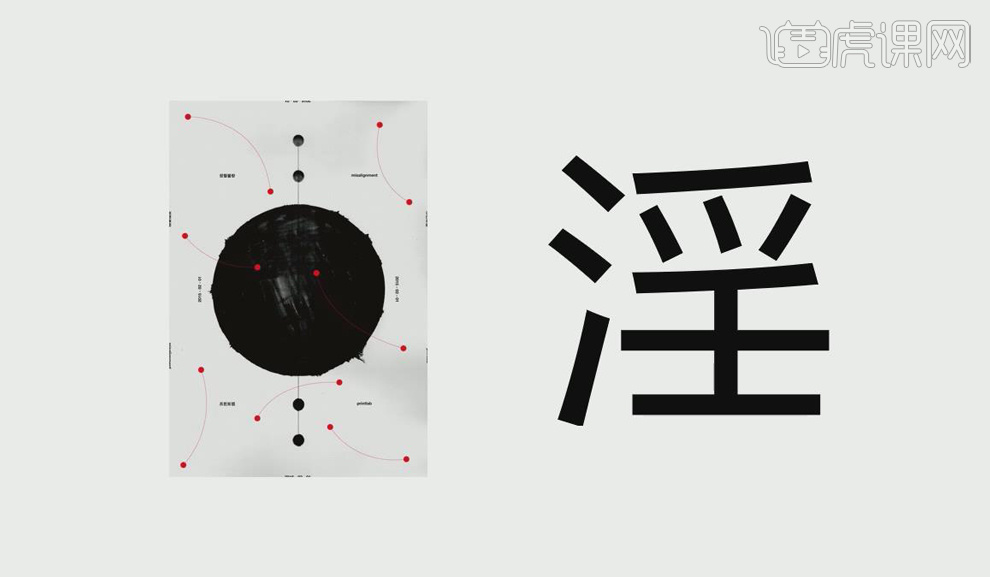
3.【主体刻画】:根据前面提取的元素和设计表现形式,对“淫”字进行【图形化】,再进一步为笔画添加细节,添加一些色块填充,使字体既有线、又有点,整体形成一个面,符合设计概念。
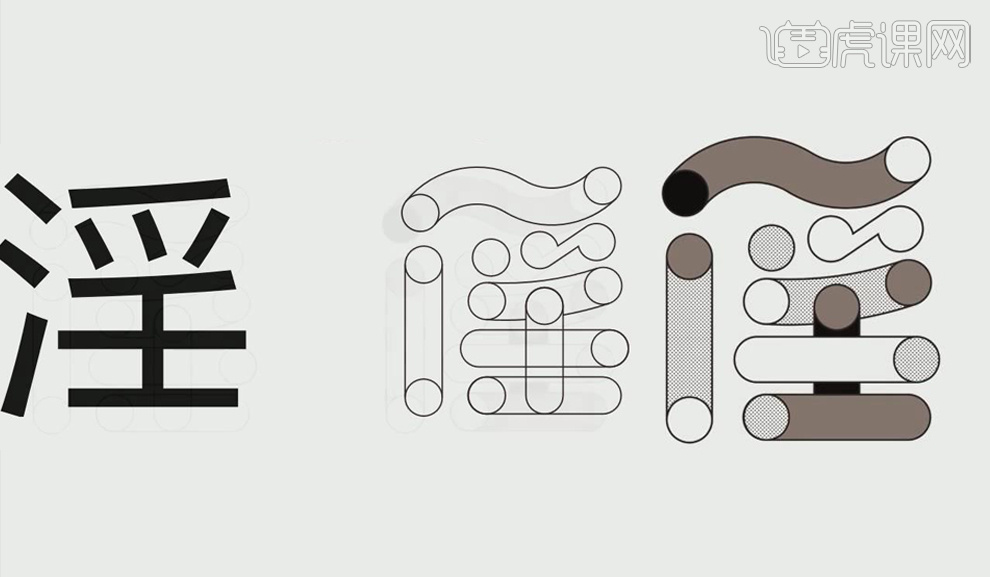
4.【构图】:将刻画好主体放在一张海报中,添加一些文案,作为【装饰】,再添加一些线条辅助元素。
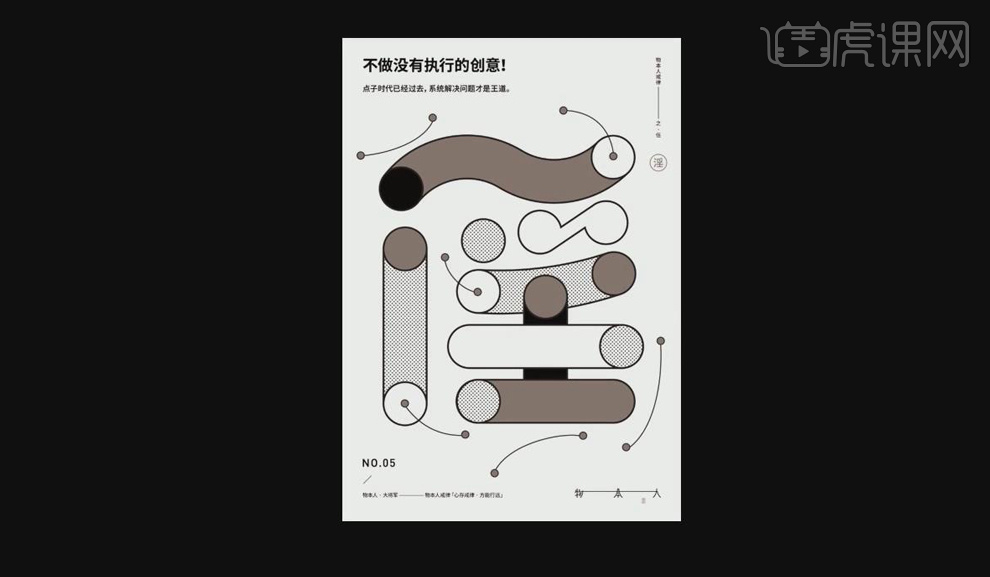
5.【配色】:红色、黑色、白色结合,突出整体氛围。
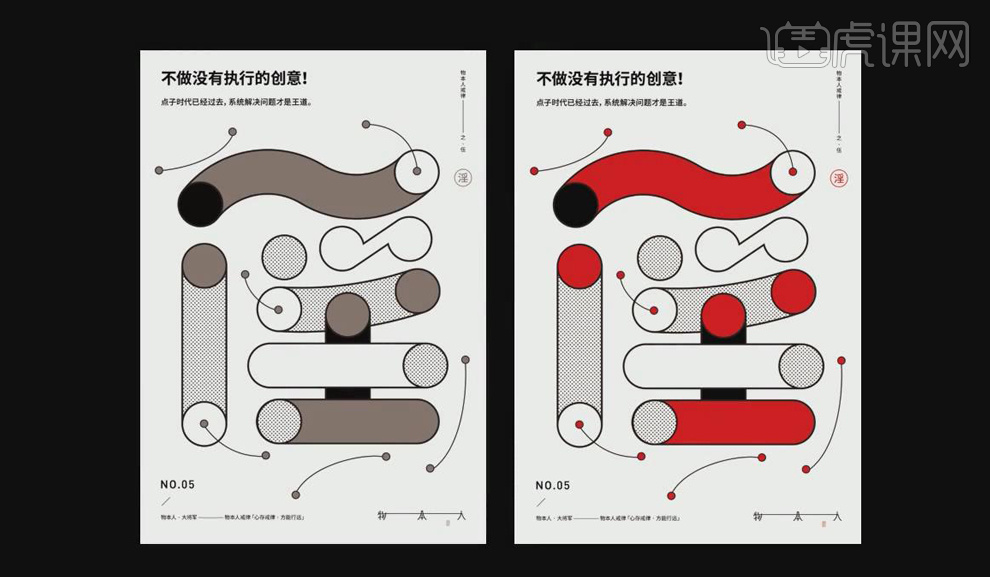
6.打开【AI】软件,【文字工具】输入“淫”,【椭圆工具】绘制一个圆,关闭【填充】,【调整】其大小、位置,按【Alt】键进行移动复制。
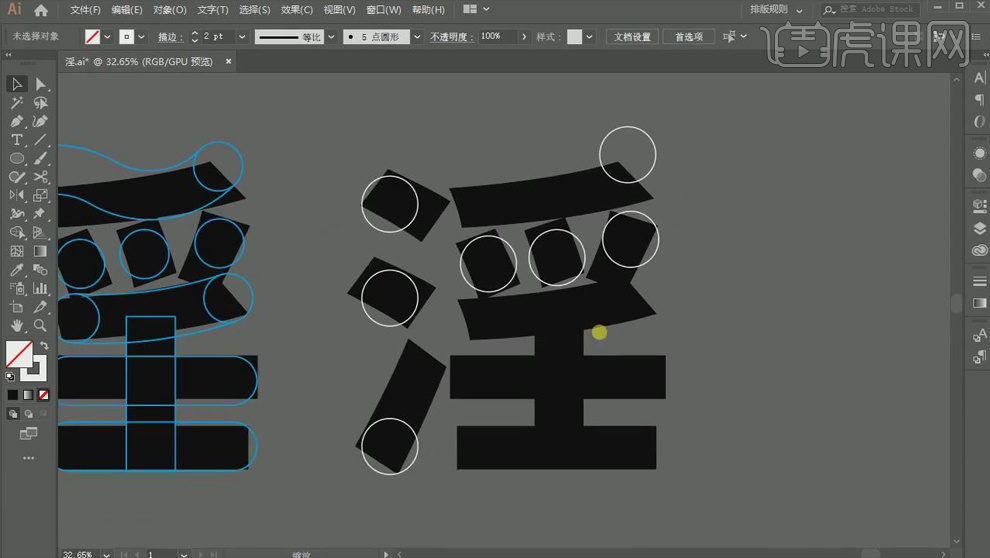
7.按【Alt】键移动复制圆,将其放大,【调整】其位置,【Ctrl+C】复制圆,【Ctrl+F】原位前置粘贴,再将其放大,再按【Alt】键整体向左移动复制这两个圆,进行对齐,【选中】这几个圆,将其旋转。
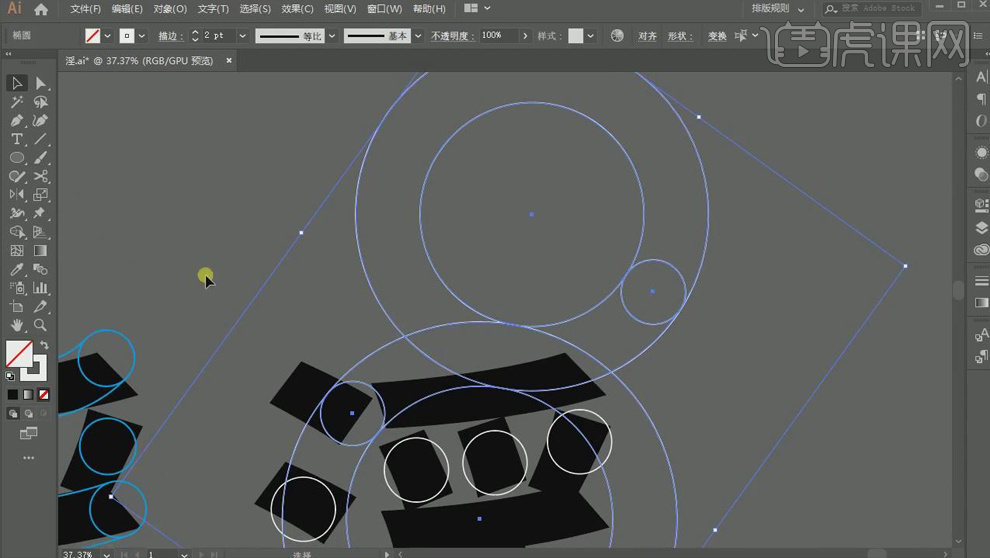
8.【形状工具】进行笔画生成,将圆移至左侧,【剪刀工具】剪去多余的线条,【Delete】进行删除,再移到文字上。
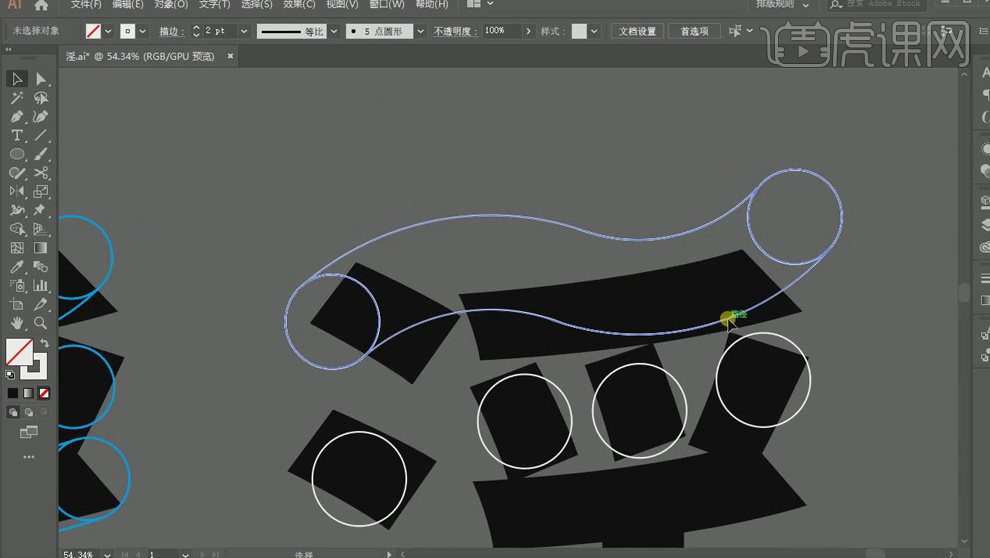
9.同样方法按【Alt】键移动复制两个圆,【Ctrl+C】复制两个圆,【Ctrl+F】原位前置粘贴,将其放大。
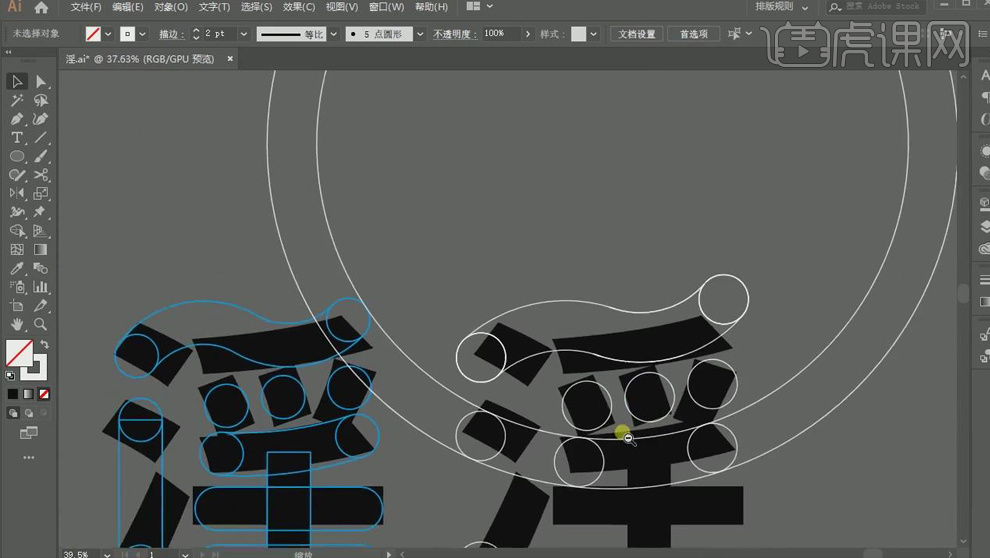
10.【Ctrl+C】复制两个小圆,【Ctrl+F】原位前置粘贴,【形状工具】进行笔画生成,【剪刀工具】剪去大圆上多余的线条,【Delete】进行删除。
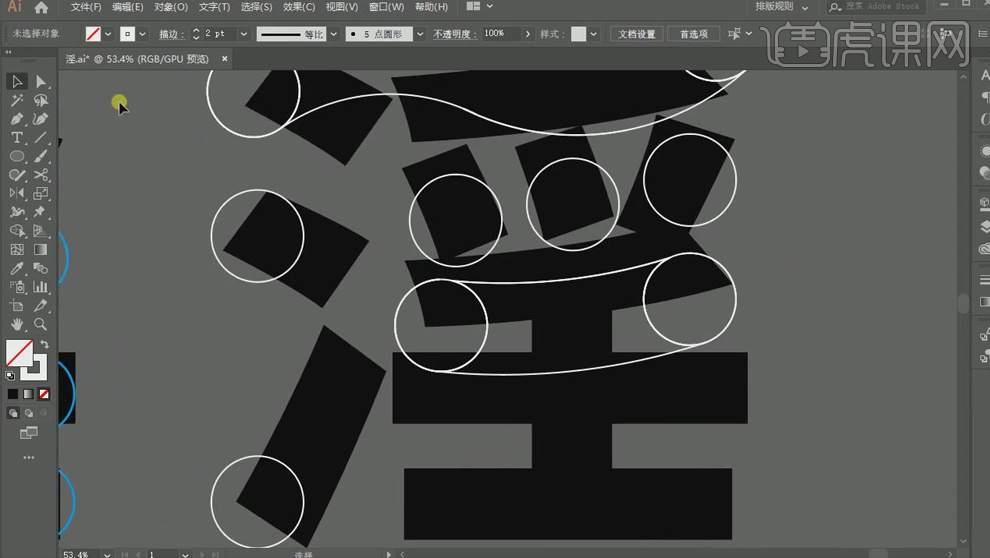
11.【矩形工具】绘制和圆直径一样宽的一个矩形,关闭【填充】,将其两端拉成【圆角】,按【Alt】键移动复制两个矩形,【调整】其位置。
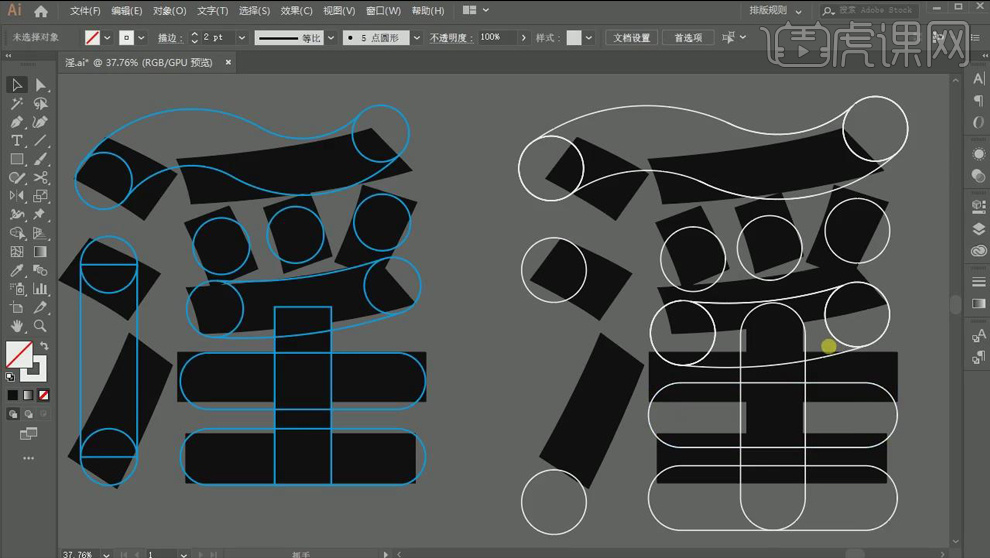
12.【钢笔工具】绘制连接两圆间的线段,【直接选择工具】调整线段锚点位置,按【Alt】键移动复制整个笔画。
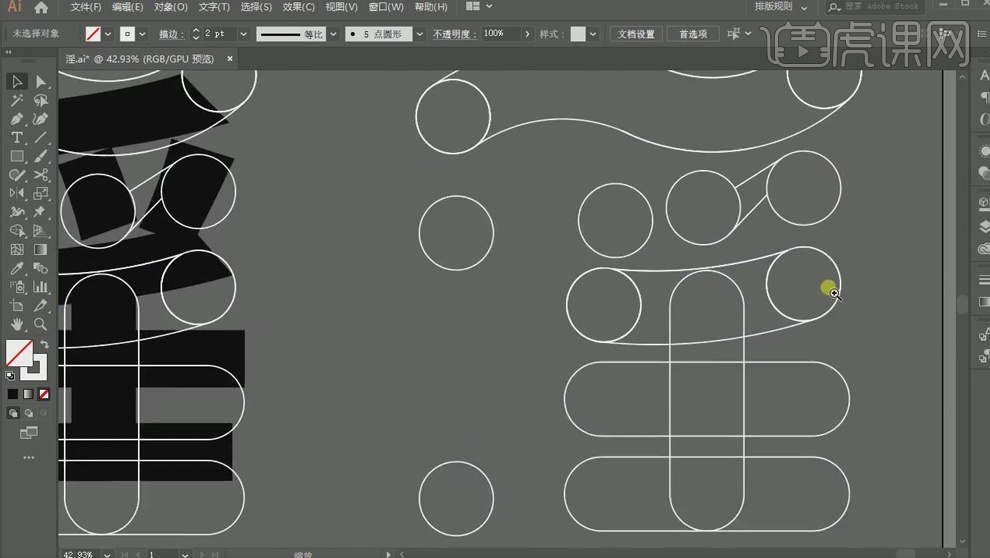
13.【形状工具】进行圆和线段间的笔画生成,【剪刀工具】剪去圆上多余的线条,【Delete】进行删除。
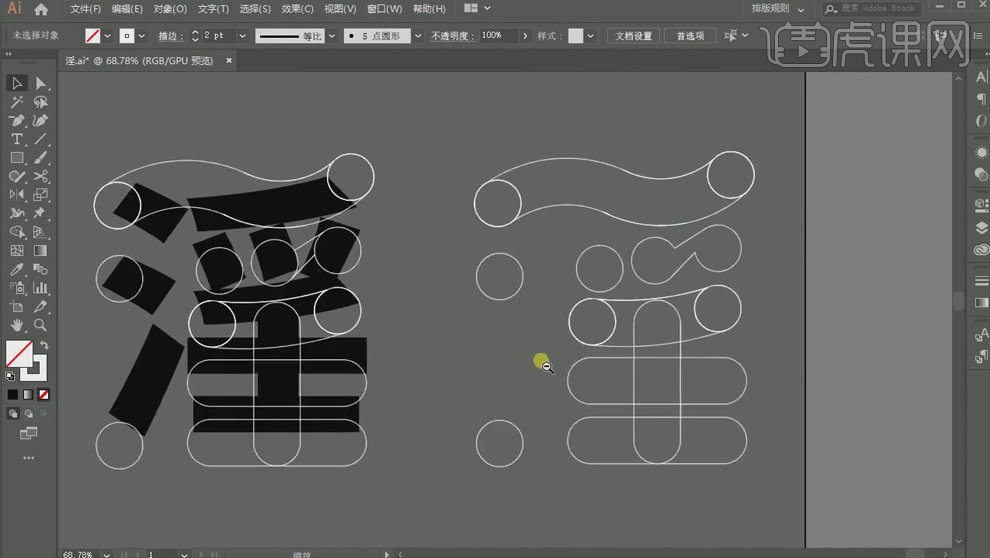
14.【椭圆工具】绘制一个小圆点,【复制】一个,【Ctrl+T】选中,向右移动一点,【Ctrl+Shift+Alt+T】向右重复复制,再将整体【选中】,向右下移动。
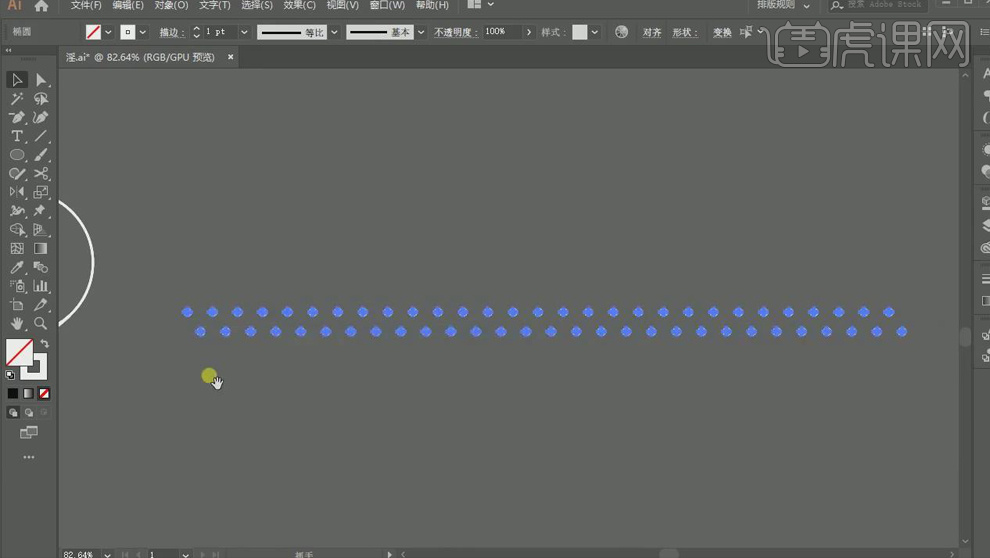
15.【选中】这两行,向下移动复制,【Ctrl+Shift+Alt+T】向下重复复制,【Ctrl+G】将整体打组。
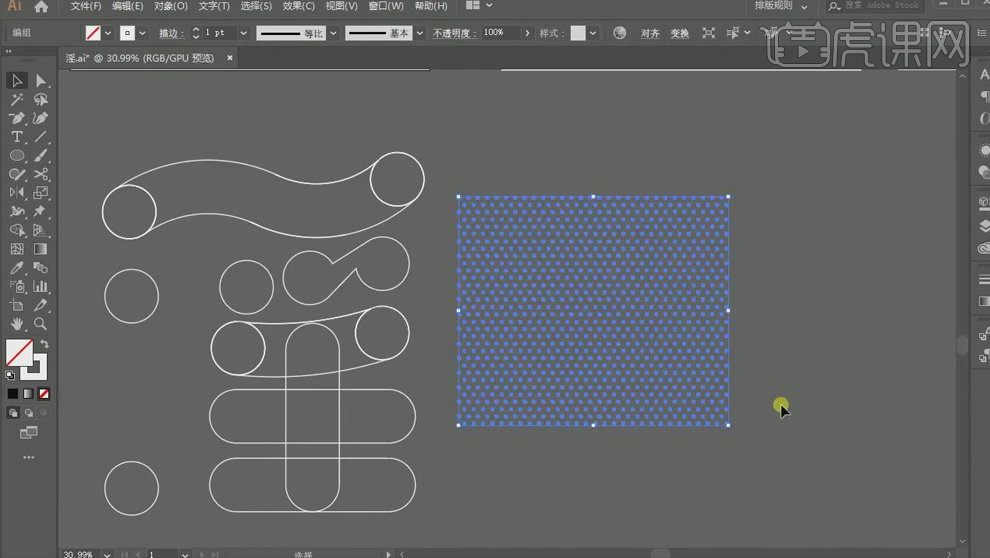
16.【隐藏】画板,将“淫”线条笔画的【描边颜色】改为【黑色】,按【Alt】键移动复制一个圆到小圆点上,将其【居中】对齐,【Ctrl+Shift+[】将小圆点置于底层,【选中】圆和小圆点,【Ctrl+7】创建剪切蒙版。
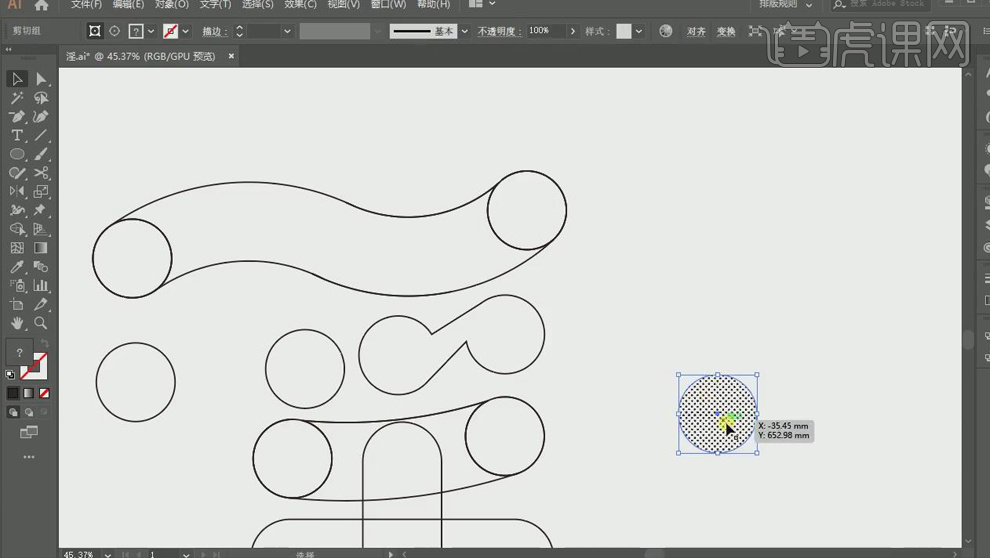
17.【形状工具】将上面的笔画两个圆和中间笔画进行单独生成,【填充】不同的颜色。
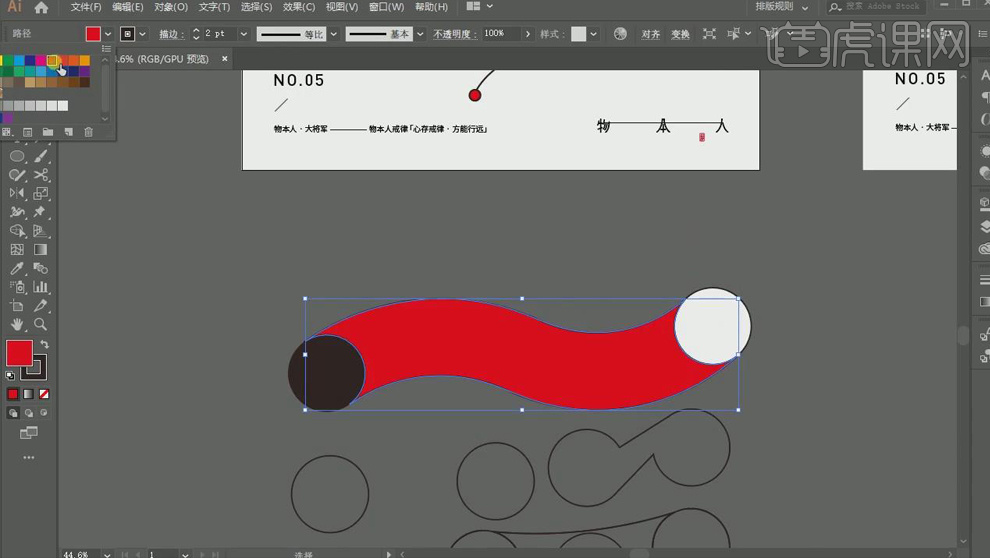
18.将笔画【描边粗细】改为【6pt】,【矩形工具】在左边两圆间绘制一个矩形,【Ctrl+Shift+[】将其置于底层,将笔画【填充】不同颜色,按【Alt】键移动复制圆和小圆点。
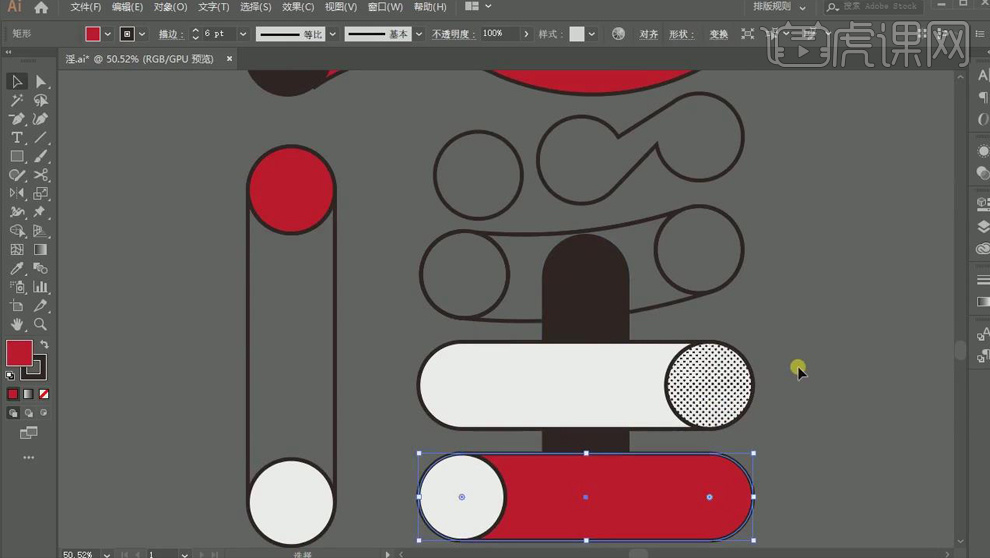
19.按【Alt】键移动复制小圆点,【右键】-【还原】,【选中】矩形和小圆点,【Ctrl+7】创建剪切蒙版,【Ctrl+Shift+[】将其置于底层。
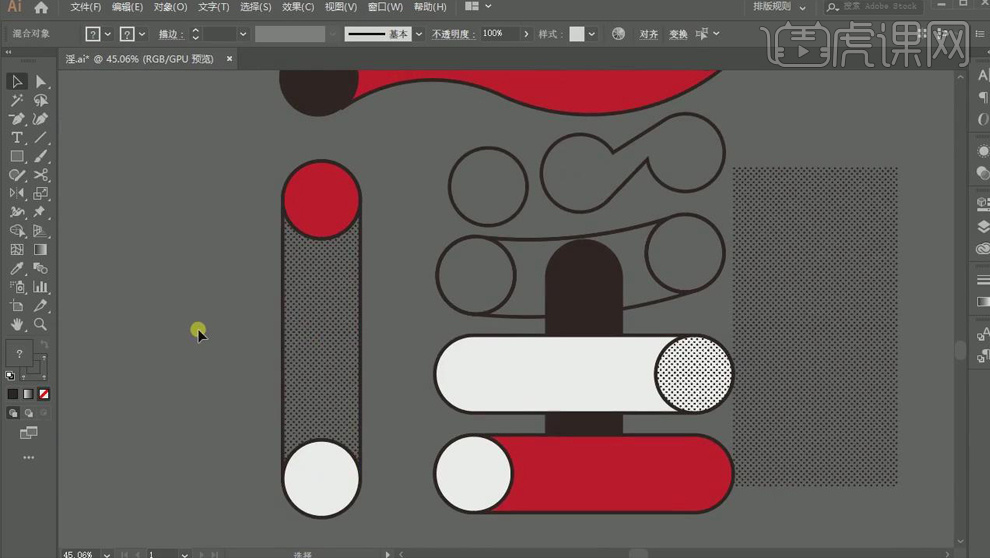
20.同样方法为其他笔画剪切小圆点,再【填充】不同颜色。

21.再为海报添加【文案】和【线条】,作为装饰,将“淫”【居中】。
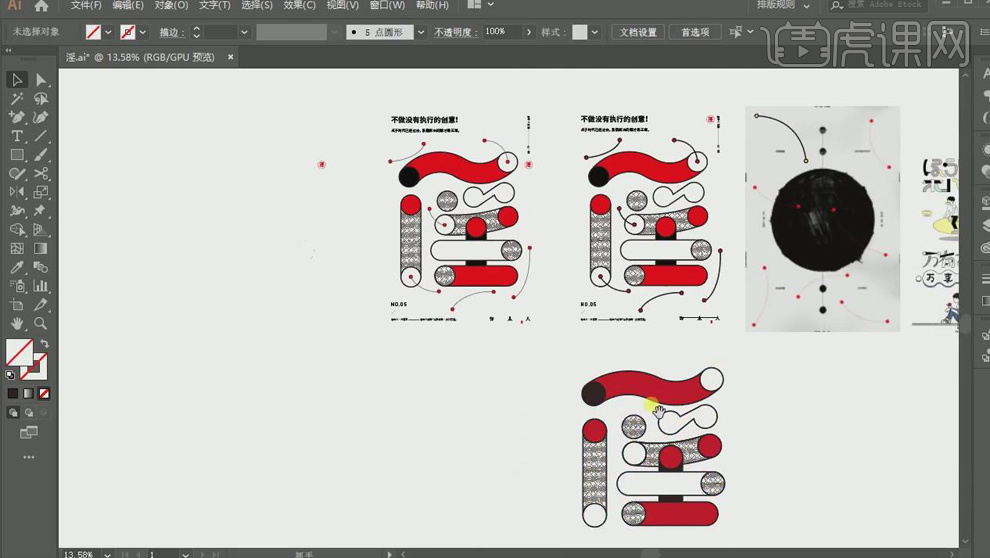
22.最终效果图如图所示。